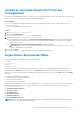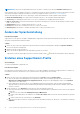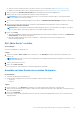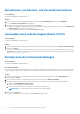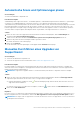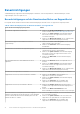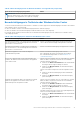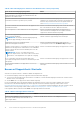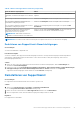Users Guide
Table Of Contents
- SupportAssist für PCs für den Privatgebrauch Version 3.9 Benutzerhandbuch
- Inhaltsverzeichnis
- Einführung
- Erste Schritte mit SupportAssist für PCs für den Privatgebrauch
- PC-Mindestanforderungen
- Installieren von SupportAssist für PCs für den Privatgebrauch
- SupportAssist-Benutzeroberfläche
- Ändern der Spracheinstellung
- Erstellen eines SupportAssist-Profils
- Aktualisieren von Kontakt- und Versandinformationen
- Verwenden eines anderen SupportAssist-Profils
- Konfigurieren der Interneteinstellungen
- Automatische Scans und Optimierungen planen
- Manuelles Durchführen eines Upgrades von SupportAssist
- Benachrichtigungen
- Deinstallieren von SupportAssist
- Systemzurücksetzung und Reparatur – Übersicht
- Übersicht über Dell Migrate
- Treiber und Downloads – Übersicht
- PC-Hardware scannen
- Optimieren des PCs
- Übersicht über den virtuellen Assistenten
- Support-Anfrage erstellen
- Fehlerbehebung – Übersicht
- Verlaufsübersicht
- Support
- Häufig gestellte Fragen
- SupportAssist für PCs für den Privatgebrauch – Ressourcen
- Kontaktaufnahme mit Dell
Tabelle 5. Benachrichtigungen in Taskleiste oder Windows Action Center (fortgesetzt)
Wenn die Benachrichtigung angezeigt wird Aktion
Es wird automatisch eine Supportanfrage erstellt bezüglich eines
Hardwareproblems, das während eines manuell initiierten oder
geplanten Scans erkannt wurde.
Keine Maßnahmen erforderlich.
Es wurden während eines manuell initiierten oder geplanten Scans
potentiell unerwünschte Programme (PUPs) erkannt.
Klicken Sie auf die Benachrichtigung, um die auf Ihrem System
erkannten PUPs zu prüfen und zu entfernen. Anweisungen zum
Entfernen der potenziell unerwünschten Programme finden Sie
unter Entfernen potenziell unerwünschter Programme.
Es wurde/n während eines manuell initiierten oder geplanten Scans
Viren/Malware erkannt.
Klicken Sie auf die Benachrichtigung, um die Details der während
des Scans erkannten Viren bzw. Malware einzusehen.
Der Serviceplan des PCs läuft demnächst ab oder ist abgelaufen. Klicken Sie auf die Benachrichtigung, um SupportAssist zu
öffnen. Ein Link zum Verlängern des Serviceplans wird in der
SupportAssist-Benutzeroberfläche angezeigt.
Der Status der Supportanfrage, die für Ihren PC erstellt wurde,
wurde vor kurzem aktualisiert.
ANMERKUNG: Es wird keine Benachrichtigung angezeigt,
wenn die Supportanfrage geschlossen wurde.
Klicken Sie auf die Benachrichtigung, um SupportAssist zu öffnen
und den Status der Supportanfrage online anzuzeigen.
SupportAssist OS Recovery erstellt den ersten
Wiederherstellungspunkt auf Ihrem PC.
Klicken Sie auf die Benachrichtigung, um die Option zur
Systemreparatur auf der Seite Troubleshooting anzuzeigen.
Wenn Ihr System für den DSS-Serviceplan (Dell Software Support)
qualifiziert ist und SupportAssist während eines Scans redundante
Dateien, Probleme mit der Netzwerkverbindung oder Viren oder
Malware erkennt.
ANMERKUNG: Der DSS-Serviceplan steht für XPS,
Alienware, Inspiron und PCs der G Serie in den USA mit einem
aktiven Basic- oder abgelaufenen Serviceplan zur Verfügung.
Klicken Sie auf die Benachrichtigung, um SupportAssist zu öffnen.
Ihr PC verfügt über einen aktiven Premium Support Plus-
Serviceplan und SupportAssist hat Ihren PC automatisch gescannt
und optimiert.
Klicken Sie auf die Benachrichtigung, um SupportAssist zu öffnen.
Die automatische Installation von SupportAssist OS Recovery
wurde initiiert.
Klicken Sie auf die Benachrichtigung, um den Installationsfortschritt
anzuzeigen.
Banner auf SupportAssist-Startseite
Wenn der Serviceplan für Ihren PC demnächst abläuft oder abgelaufen ist:
● Eine Benachrichtigung wird auf der SupportAssist-Benutzeroberfläche angezeigt.
● Je nach Version des Betriebssystems, das auf dem PC installiert ist, wird eine Benachrichtigung entweder in der Taskleiste oder im
Windows Action Center angezeigt.
● Auf der Start-Seite von SupportAssist wird ein Banner angezeigt.
Durch Verwendung der Links in der Benachrichtigung oder dem Banner können Sie Ihren Serviceplan verlängern oder erweitern.
Informationen zu den Benachrichtigungen, die auf der SupportAssist-Benutzeroberfläche angezeigt werden, finden Sie unter
Benachrichtigungen auf der Benutzeroberfläche von SupportAssist. Informationen zu Benachrichtigungen, die in der Taskleiste oder im
Windows Action Center angezeigt werden, finden Sie unter Benachrichtigungen in Taskleiste oder Windows Action Center.
In der folgenden Tabelle werden die auf der Start-Seite angezeigten Banner beschrieben.
Tabelle 6. Banner auf SupportAssist-Startseite
Wenn das Banner angezeigt wird Aktion
Wenn Sie den Dell Migrate-Service erworben und
Ihre Dateien und Einstellungen nicht innerhalb von 90
Tagen migriert haben.
Klicken Sie auf Ja, um die Startseite von Dell Migrate aufzurufen.
18 Erste Schritte mit SupportAssist für PCs für den Privatgebrauch